
2025-03-15 09:56:03来源:9gapp 编辑:佚名
苹果15作为新一代智能手机,不仅性能卓越,还提供了多种便捷的截图方式,让用户在日常生活中能够轻松捕捉精彩瞬间。以下是几种常用的苹果15截图方法,帮助你快速掌握这项技能。
使用物理按键组合进行截屏是最直接且常用的方式。苹果15的电源键位于机身右侧,音量加键则巧妙地设计在左侧上方。当你同时按下这两个键时,屏幕会瞬间闪烁一次,并发出快门声,表示截屏已成功。截屏完成后,屏幕左下角会显示一个缩略图,你可以轻点它以进行编辑或分享,也可以忽略它让缩略图自动消失。同时,截屏图片会被自动保存在“照片”应用的“截屏”文件夹中,方便你后续查找和使用。
如果你不习惯使用物理按键,或者担心频繁按键会影响手机寿命,那么苹果15提供的辅助触控功能将是你的最佳选择。首先,打开“设置”应用,选择“辅助功能”,在辅助功能菜单中找到并点击“触控”。然后,滑动屏幕至底部,找到“辅助触控”并开启它。接下来,你可以自定义小白点的操作。在辅助触控设置中,点击“自定义顶层菜单”,然后选择一个图标,将其设置为“截屏”。设置完成后,只需点击屏幕上的小白点,再选择“截屏”,就能快速完成截图了。
苹果15还带来了一个非常实用的新功能——轻点背面截屏。这一功能同样需要简单设置,但一旦掌握,你将发现它在你双手不便时尤为实用。首先,打开手机的“设置”,依次点击“辅助功能”和“触控”,然后找到“轻点背面”选项。你可以选择“轻点两下”或“轻点三下”,并将其设置为“截屏”。设置完成后,只需轻点手机背面相应次数,就能快速完成截屏。比如,当你拿着咖啡或背包时,这个功能就能让你轻松完成截屏操作,无需腾出双手去按物理按键。

苹果15内置的siri智能语音助手也能帮你完成截屏操作。你可以通过长按侧边按钮(或电源键,取决于你的设置)来唤醒siri,并等待它发出“哔”的提示音。然后,对siri说“截屏”或类似的命令。siri会立即执行截屏操作,并将截屏保存到“照片”应用中。这种方式不仅方便快捷,还能让你在无法腾出手的情况下轻松完成截屏。
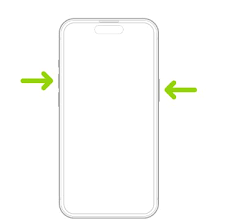
此外,苹果15还可以通过控制中心进行截屏。从屏幕右上角向下滑动,调出控制中心,长按屏幕截图图标,可选择全屏截图或部分截图。这种方式适合需要更精确控制截图区域的用户。

综上所述,苹果15提供了多种便捷的截图方式,用户可以根据自己的需求和习惯选择合适的截屏方式。无论是物理按键组合、辅助触控、轻点背面还是siri语音控制,都能让你轻松捕捉生活中的每一个精彩瞬间。